כמומחה IT, לעתים קרובות אתה עשוי להיתקל בצורך להפעיל או להשבית הדפסה מ-Application Guard for Edge. זה יכול להיות כלי שימושי שיש בארסנל שלך, מכיוון שהוא יכול לעזור לשמור על זרימות העבודה שלך בצורה חלקה. במאמר זה נראה לך כיצד להפעיל או להשבית הדפסה מ-Application Guard for Edge, כדי שתוכל להפיק את המרב מתכונה שימושית זו.
Application Guard for Edge הוא כלי שימושי שיכול לעזור לשמור על זרימות העבודה שלך בצורה חלקה. ניתן להשתמש בו כדי לחסום הדפסה מיישומים ספציפיים, או לאפשר רק ליישומים מסוימים להדפיס. כדי להפעיל או להשבית הדפסה מ-Application Guard for Edge, יהיה עליך לפתוח את דפדפן Edge ולנווט לתפריט ההגדרות.
בתפריט ההגדרות, תצטרך ללחוץ על הכרטיסייה 'מתקדם' ולגלול מטה לקטע 'אבטחה'. בקטע 'אבטחה', תראה אפשרות עבור 'משמר יישומים'. לחץ על האפשרות 'משמר יישומים' ותראה תפריט נפתח עם שתי אפשרויות - 'מופעל' ו'מושבת'. בחר באפשרות המתאימה ביותר לצרכיך ולחץ על 'החל'.
וזה כל מה שיש בזה! הפעלה או השבתה של הדפסה מ-Application Guard for Edge היא תהליך פשוט שניתן להשלים בכמה שלבים בלבד. נסה זאת בפעם הבאה שתצטרך לשמור על זרימות העבודה שלך בצורה חלקה.
כיצד לספור כפילויות ב- Excel
מאמר זה מראה לך כיצד להפעיל או להשבית הדפסה מ-Application Guard for Edge ב-Windows 11/10. Microsoft Defender Application Guard הוא תכונה נהדרת של מהדורות ארגוניות של מערכות הפעלה Windows 11/10 המגנה על מחשבי המשתמשים מפני התקפות וירוסים ותוכנות זדוניות. אם תכונה זו מופעלת, תוכל לפתוח את Edge בחלון Application Guard חדש, המגן על מערכות המשתמשים כאשר הם מבקרים באתרים לא מאובטחים או לא מאובטחים. בעת גלישה באינטרנט ב-Edge במיכל מבודד התומך Hyper-V, חלק מתכונות Edge מושבתות, כגון הדפסה, העתקה והדבקה וכו'. אם ברצונך להשתמש בתכונות אלה בחלון Edge Application Guard, עליך להפעיל אוֹתָם.

כיצד להפעיל או להשבית הדפסה מ-Application Guard for Edge
אם אתה רוצה אפשר או השבת הדפסה מ-Application Guard for Edge , עליך להשתמש בחשבון המנהל שלך ב-Windows 11/10. אנו נראה לך את שתי השיטות הבאות כדי להפעיל או להשבית הדפסה מ-Application Guard for Edge:
- דרך הגדרות Windows 11/10
- דרך עורך הרישום
בואו נסתכל על שתי השיטות הללו בפירוט.
בדיקת מהירות רשת מקומית
1] הפעל או השבת הדפסה מ- Application Guard for Edge דרך הגדרות Windows.
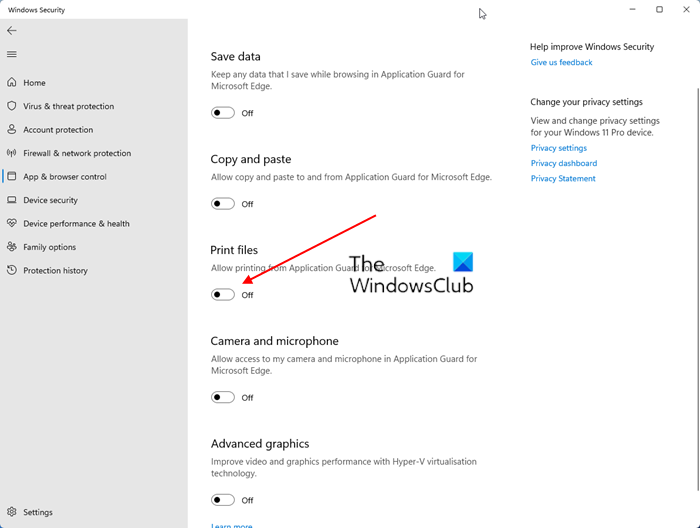
ההוראות הבאות יעזרו לך בכך:
- לִפְתוֹחַ אבטחת Windows .
- בחר ניהול אפליקציות ודפדפן אוֹפְּצִיָה.
- למצוא נוף מבודד סעיף ולחץ שנה הגדרות Application Guard חיבור.
- בעמוד הבא, הפעל הדפסת קבצים לַחְצָן.
אם אתה רוצה לבטל את התכונה הזו שוב, פשוט כבה הדפסת קבצים החלף.
תוכנת קריוקי להורדה בחינם עבור Windows 10 -
2] אפשר או השבת הדפסה מ- Application Guard for Edge באמצעות עורך הרישום.
אתה יכול לשנות את הרישום של Windows כדי להפעיל או להשבית את הגדרות Windows. ניתן להפעיל או להשבית את הגדרת קבצי ההדפסה ב- Application Guard for Edge באמצעות עורך הרישום. לפני שתמשיך, מומלץ ליצור נקודת שחזור מערכת ולגבות את הרישום שלך.
לחץ על 'חפש ב-Windows' והקלד 'עורך הרישום'. בחר עורך רישום מתוצאות החיפוש. נְקִישָׁה כן אם אתה מקבל הודעת UAC.
עבור לנתיב הבא:
|_+_| 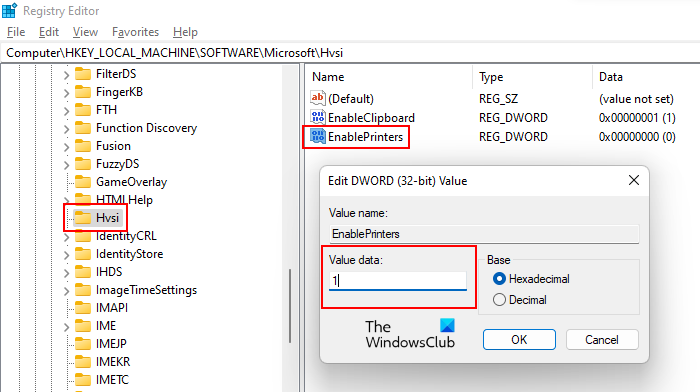
אם אינך מוצא את מפתח המשנה Hvsi תחת מפתח Microsoft, תצטרך ליצור אותו באופן ידני. כדי לעשות זאת, לחץ לחיצה ימנית על מקש Microsoft ונווט אל ' חדש > מפתח '. תן שם למפתח החדש שנוצר הווסי .
כעת בחר תת-סעיף Hvsi ומצא אפשר מדפסות ערך בצד ימין. אם הערך EnablePrinters אינו זמין בצד ימין, צור אותו. פשוט לחץ לחיצה ימנית על החלל הריק בצד ימין ונווט אל ' חדש > ערך DWORD (32 סיביות) '. תן את השם EnablePrinters לערך החדש שנוצר.
חשבונות dropbox מרובים חלונות 10
לחץ פעמיים על הערך EnablePrinters והקלד אחד בו ערך נתונים . נְקִישָׁה בסדר גמור כדי לשמור שינויים. כעת סגור את עורך הרישום והפעל מחדש את המחשב כדי שהשינויים ייכנסו לתוקף.
אם ברצונך להשבית הדפסה מ- Application Guard for Edge, שנה את ההגדרה EnablePrinters מ אחד ל 0 והפעל מחדש את המחשב.
כיצד להשבית את Application Guard ב-Edge?
אתה יכול להשבית את Application Guard ב-Microsoft Defender for Edge על ידי כיבויו בתכונות Windows. פתח את רכיבי Windows דרך לוח הבקרה. וחפש את Microsoft Defender Application Guard. לאחר שתמצא אותו, בטל את סימון התיבה ולחץ על אישור. שלב זה ישבית את Application Guard ב-Microsoft Defender for Edge.
למה אני לא יכול להדפיס מ-Edge?
ישנן סיבות רבות מדוע אינך יכול להדפיס מ- Microsoft Edge. ייתכן שהבעיה נובעת ממטמון Edge פגום ונתוני קובצי Cookie, או שהבעיה קשורה לאתר עצמו. לפעמים הבעיה נעוצה במדפסת ברירת המחדל, ובמקרים מסוימים, מנהל התקן מדפסת פגום גורם לבעיות הדפסה.
קרא עוד : כיצד להפעיל או לבטל העתקה והדבקה באמצעות Application Guard for Edge.















